openSUSE Tumbleweed [ローリング リリース] Linux をインストールする方法
openSUSE Tumbleweed は、openSUSE プロジェクトのローリング リリース バージョンであり、日常的に使用されるオフィス アプリケーション、Linux カーネル、Git、Samba などの最新の安定したアプリケーションが付属しています。もっとたくさん。これは、最新のアプリケーション スタックを開発している愛好家や開発者にとって理想的なディストリビューションです。
提供されるソフトウェアは徹底的にテストされているため、openSUSE を初めて使用するユーザーには、openSUSE Leap の方が適しています。また、ローリングリリースディストリビューションであるタンブルウィードとは異なり、SUSE Enterprise Linuxのバイナリとソースを使用しているため、安定したシステムが得られます。
要件
開始する直前に、システムが次の要件を満たしていることを確認してください。
- Pentium 4 2.4 GHz 以上、または AMD64 または Intel64 プロセッサを推奨)。
- 最低 2 GB の RAM
- 少なくとも 15 GB のハードディスク容量 (少なくとも 20 GB を推奨)。
- ブータブル メディアを作成するための 16 GB USB フラッシュ ドライブ。
このガイドでは、openSUSE Tumbleweed をインストールする方法を説明します。
ステップ 1: openSUSE Tumbleweed ISO をダウンロードする
openSUSE TumbleWeed のインストールの最初の手順は、ISO イメージをダウンロードすることです。したがって、公式 openSUSE ダウンロード ページにアクセスし、システムのアーキテクチャに対応する ISO イメージをダウンロードしてください。
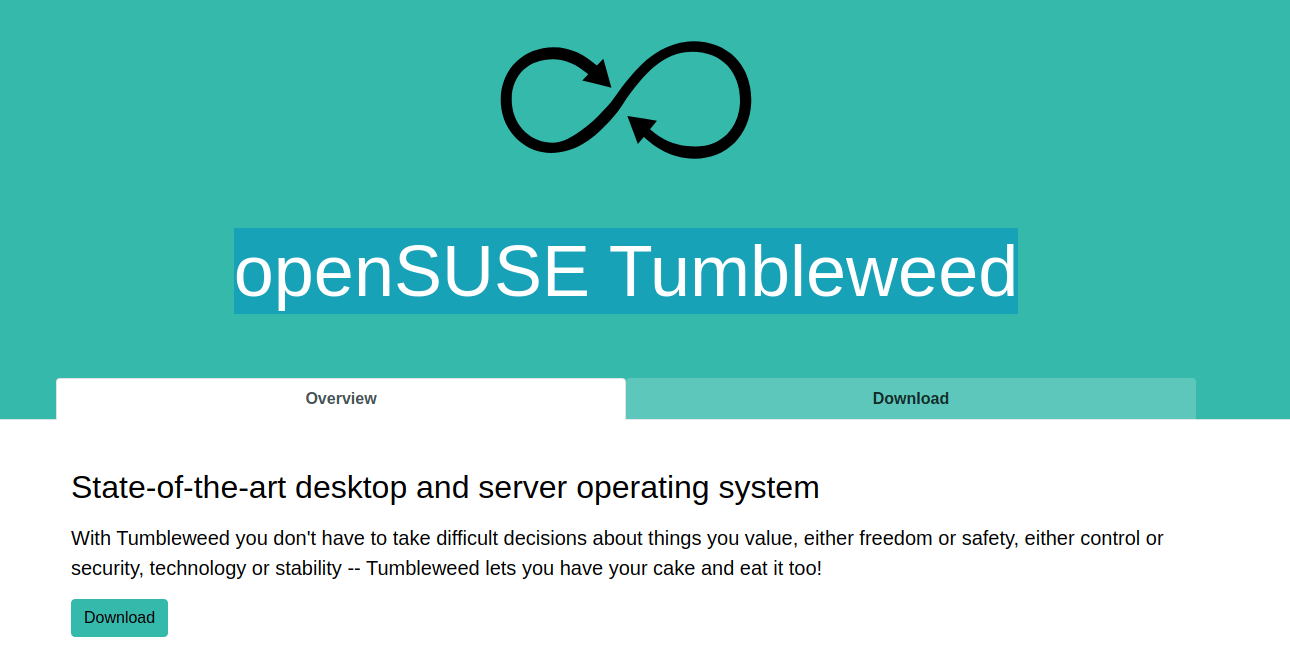
ステップ 2: openSUSE ブート可能 USB ドライブを作成する
ISO を配置したら、USB ドライブを取り出して起動可能にします。 USB ドライブを起動可能にするために使用できるアプリケーションは、Balena Etcher、Ventoy、Rufus など、いくつかあります。 USB 作成ツールのトップ 10 に関するガイドをご覧ください。
VirtualBox または VMware にインストールする場合は、最初に仮想マシンを作成してから、ISO イメージをマウントします。
次に、起動可能な USB メディアを接続し、PC を再起動します。まず USB ドライブから起動するには、必ずBIOS 設定を変更してください。
ステップ 3: openSUSE Tumbleweed のインストールを開始する
システムが再起動すると、以下の画面が表示されます。下矢印キーを使用して [インストール] オプションを選択し、ENTER を押します。

画面上に大量のブート メッセージが表示されます。
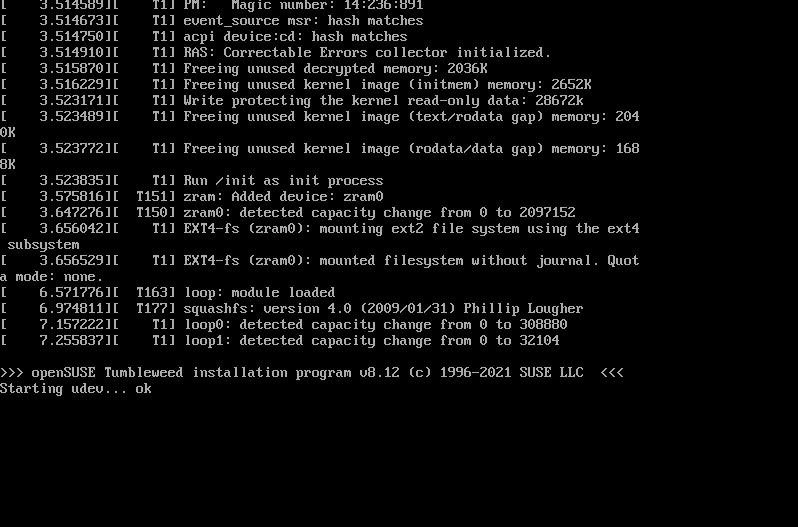
次に、インストール ウィザードはネットワーク構成を初期化します。これには、ネットワーク デバイスの検出とネットワーク構成の読み取りが含まれます。これにより、DHCP 構成を使用するようにシステムが構成されます。
完了したら、[次へ] をクリックして次のステップに進みます。
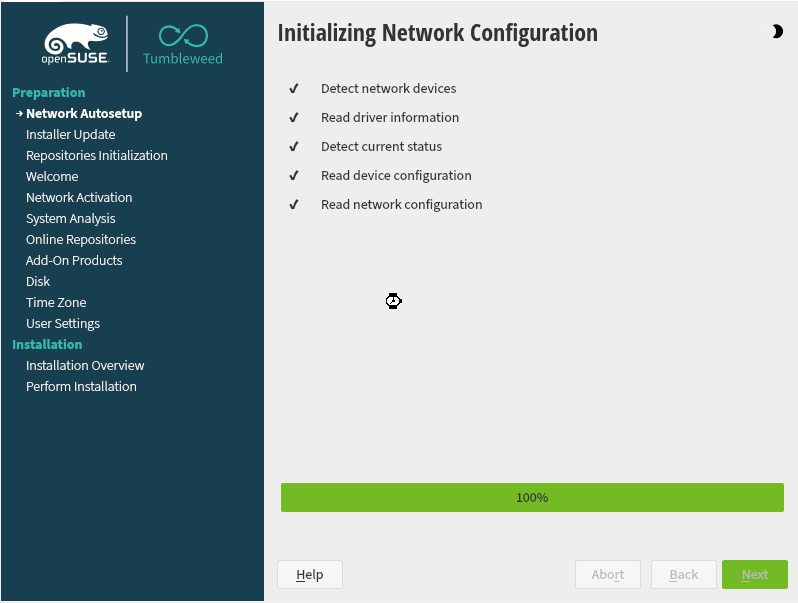
次のステップでは、必ず優先言語、キーボードを設定し、使用許諾契約に同意して、[次へ] をクリックします。
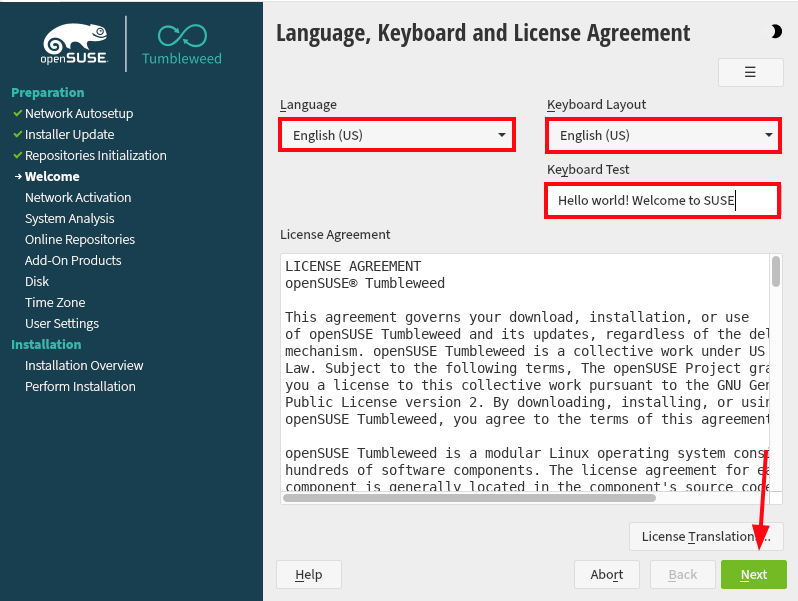
次のステップでは、インストーラーはすべてのシステム ハードウェア デバイスを調査します。さらに、インストール中にオンライン リポジトリを有効にするオプションが提供されます。これらのリポジトリには更新されたソフトウェア パッケージが含まれており、追加のパッケージへのアクセスが許可されます。
したがって、「はい」をクリックしてオンラインリポジトリを有効にします。
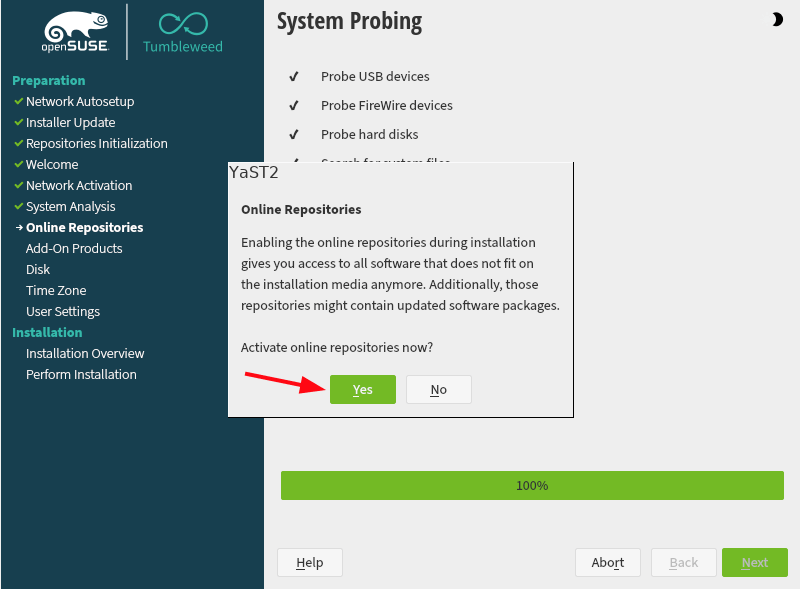
次にリポジトリの一覧が表示されます。デフォルトでは、最初の 3 つが選択されています。この例では、すべてのリポジトリを選択することを選択しました。優先リポジトリを選択したら、[次へ] をクリックします。

インストーラーは、システムの外観と機能を定義する一連の事前定義されたシステム役割を提供します。したがって、システム役割のリストから希望のオプションを選択し、[次へ] をクリックします。
このガイドでは、軽量であるためワークステーションに適したXFCE デスクトップ環境を選択しました。
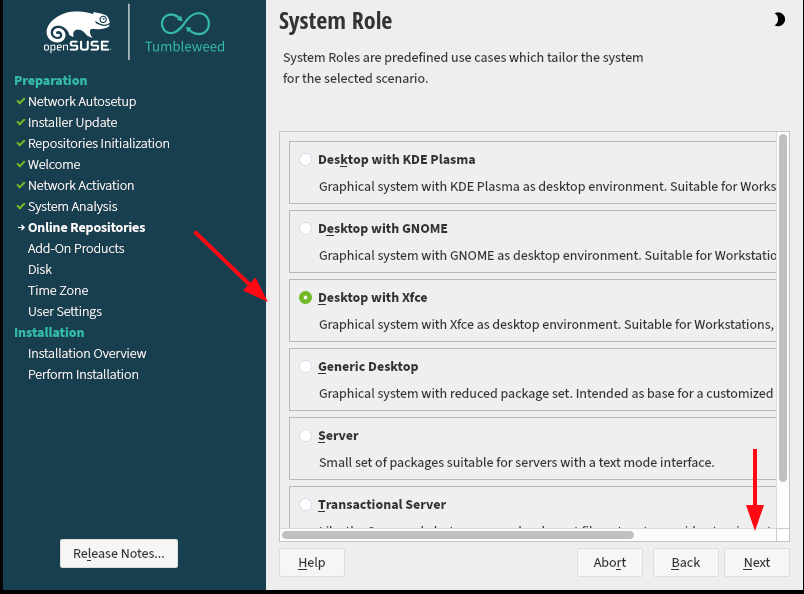
この手順では、ディスク パーティションを構成する必要があります。ドライブを自動的にパーティション分割する「ガイド付きセットアップ」オプションを使用するか、ドライブを手動でパーティション分割できる「エキスパート パーティショナー」オプションを選択することができます。
オプションを選択したら、[次へ] をクリックします。
簡単にするために、「ガイド付きセットアップ」を使用します。
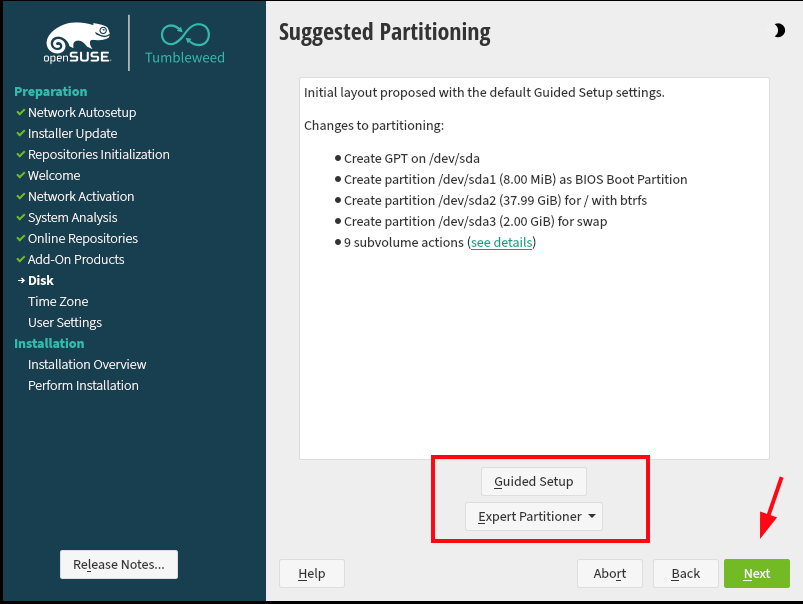
「パーティショニング スキーム」セクションで、LVM (論理ボリューム管理) オプションを有効にし、「次へ」をクリックします。
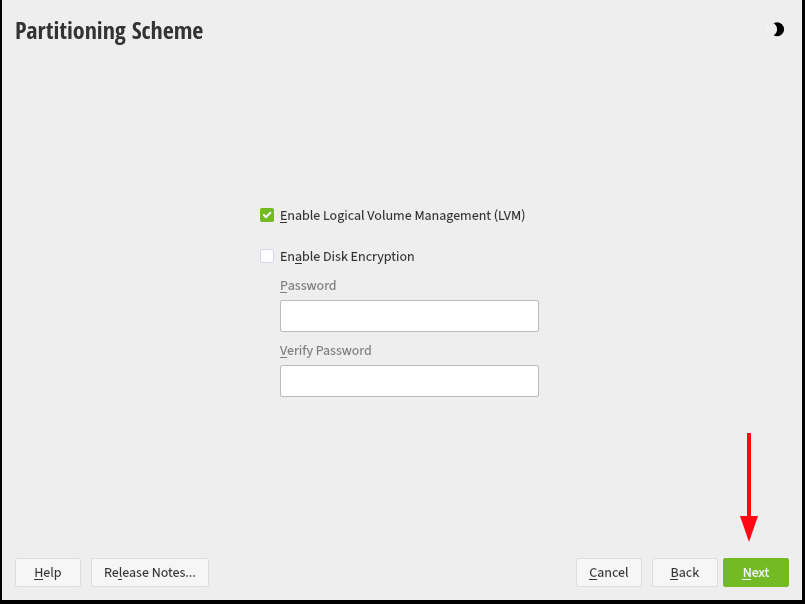
[ファイルシステム オプション] セクションで、ファイル システムの種類を選択し、[次へ] をクリックします。

次に、提案されたパーティション分割スキームを確認し、[次へ] をクリックして続行します。
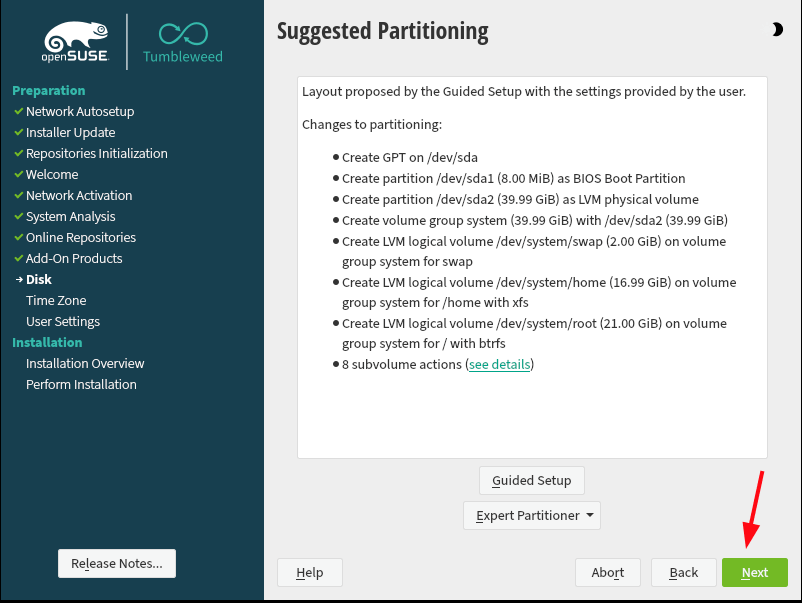
次に、地域とタイムゾーンを指定して、[次へ] をクリックします。
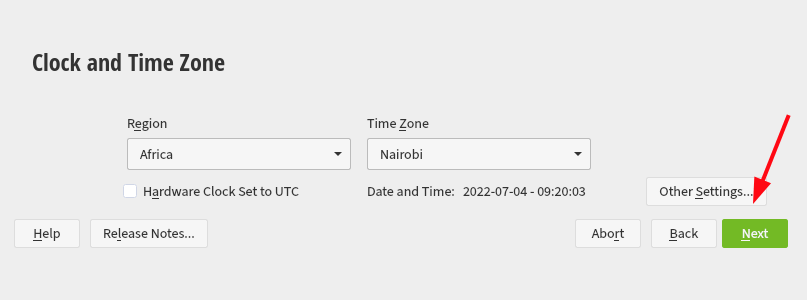
このステップでは、ユーザーの名前とパスワードを入力してローカル ユーザー アカウントを構成し、[次へ] をクリックします。

次に、root ユーザーのパスワードを入力し、[次へ] をクリックして root ユーザーを作成します。
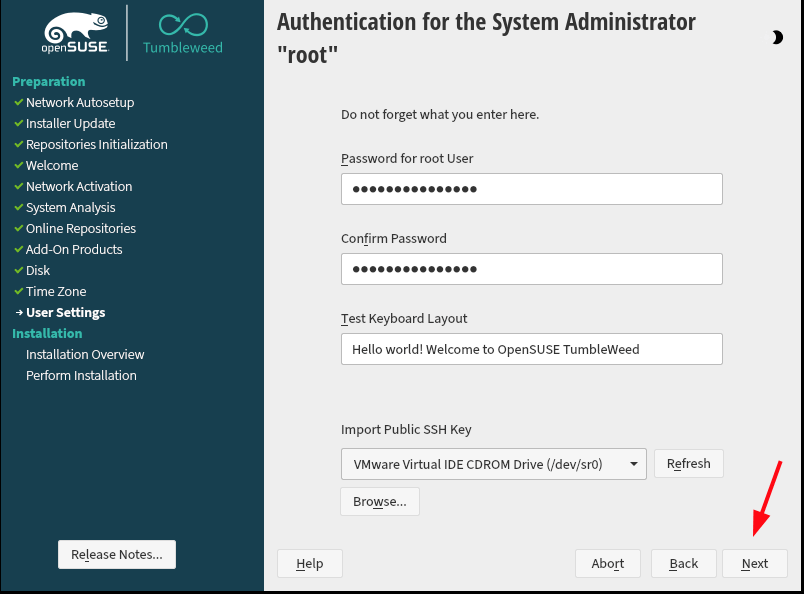
その後、行ったすべての設定の概要が表示されます。設定を注意深く確認し、問題がなければ [次へ] をクリックします。それ以外の場合は、「戻る」をクリックして必要な調整を行ってください。
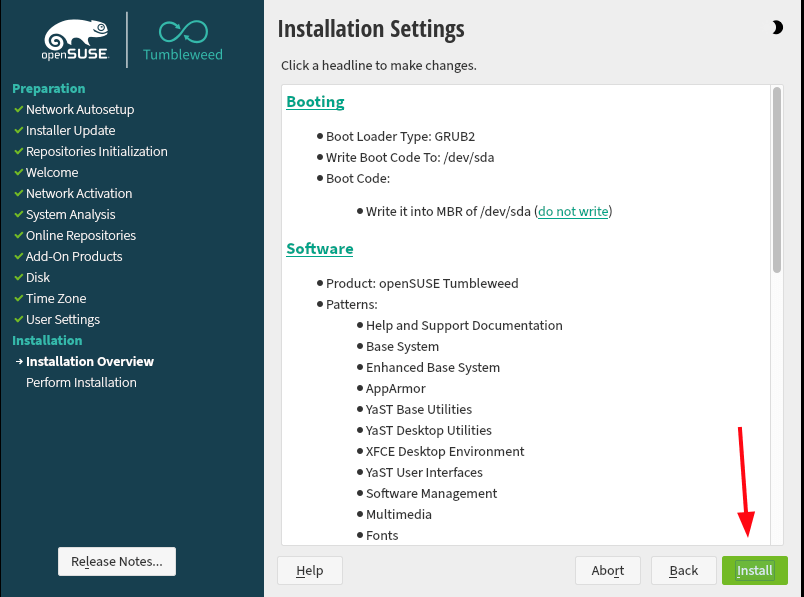
次に、[インストール] をクリックして、ハード ドライブへのopenSUSE Tumbleweed のインストールを開始します。

インストーラーが ISO イメージからすべてのファイルをハードディスクにコピーすると、インストールが開始されます。これにはかなり時間がかかりますが、この時点でコーヒーを一杯飲むことができます。
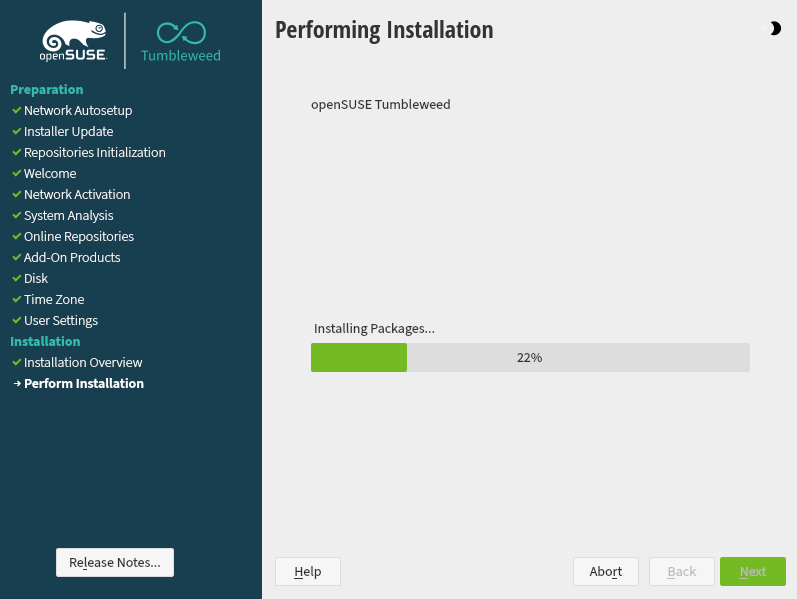
インストールが完了すると、インストーラーが自動的に再起動します。 GRUB メニューで、最初のオプションを選択し、ENTER キーを押します。
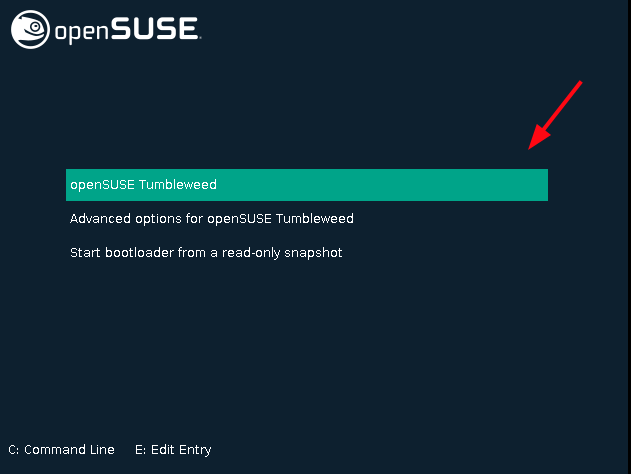
次に、ローカル ユーザーのログイン資格情報を使用してログインします。最後に、openSUSE デスクトップが表示されます。
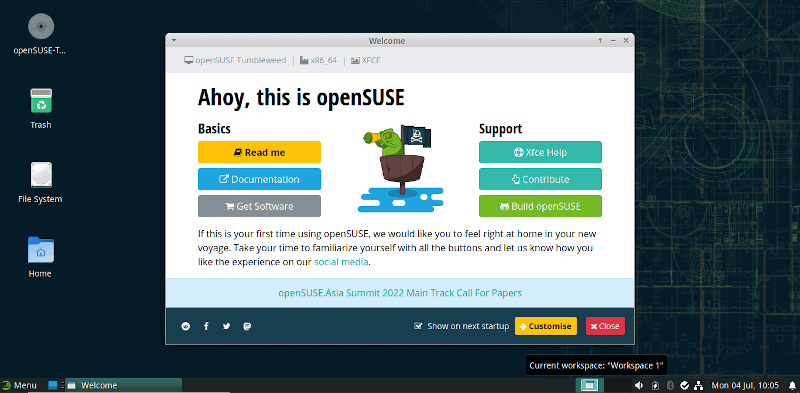
さあ! openSUSE Tumbleweed Linux のインストール方法を段階的に説明しました。フィードバックは大歓迎です。